【Appium】环境搭建-奶奶级教程
前言:众所周知,万事开头难,而环境搭建就是我们的第一道坎,在版本选择及配置时总会遇到各种问题。这篇我尽可能详细的介绍了搭建过程中的步骤,希望对你有所帮助。
目录
一、环境部署简图
二、Python基础环境搭建
2.1、安装Python
2.2、安装pycharm
三、配置JDK+SDK
3.1、配置JDK
🍓3.1.1、下载JDK
🍓3.1.2、安装JDK
🍓3.1.2、配置JDK环境变量(Win11)
🍓3.1.3、检查安装是否成功
3.2、配置SDK
🍓3.2.1、下载AndroidSDK
🍓3.2.2、安装Android SDK
🍓3.2.3、配置SDK环境变量
🍓3.2.3、检查安装是否成功
四、配置Appium
4.1、安装Node
🍓4.1.1、下载并安装Node
🍓4.1.2、配置Node环境变量
🍓4.1.3、检查安装是否成功
4.2、安装Appium Server
🍓4.2.1、下载Appium 1.22.2
🍓4.2.2、安装Appium
🍓4.2.3、检查安装是否成功
4.3、安装Appium Inspector
4.4、安装Appium-Python-Client
🍓4.4.1、pip在线安装
🍓4.4.2、验证
五、安装模拟器
5.1、安装Genymotion
5.2、注册Genymotion
一、环境部署简图

基本工作流程就是:脚本访问Appium代理服务器-->Appium代理服务器将脚本的指令转化为手机端可以识别的内容发给我们手机-->手机运行之后将相关结果返回给Appium-->Appium最终将指令执行的结果返回给脚本。
二、Python基础环境搭建
2.1、安装Python
2.2、安装pycharm
- 打开pycharm官网PyCharm: the Python IDE for Professional Developers by JetBrains,点击download会跳转到安装页面,下载免费的community社区版。
- 双击安装。
三、配置JDK+SDK
由于 SDK 是使用Java语言编写的,所以它依赖于JDK,我们需要首先安装JDK并配置JDK的环境。
3.1、配置JDK
🍓3.1.1、下载JDK
从官网(点击跳转)下载最新JDK的版本,但是官网下载JDK现在比较麻烦,且官网速度较慢,需要注册登录账号后才能下载。(我用的是JDK1.8.0_321,就不换了)
Note: 当然我也是发现一个宝藏网址:JDK下载 - 编程宝库 (codebaoku.com),可以找到自己想要的版本直接下载,很方便。
🍓3.1.2、安装JDK
双击安装下载好的exe文件,过程默认安装即可。
🍓3.1.2、配置JDK环境变量(Win11)
新建JAVA_HOME以及添加Path路径
💡1、新建一个系统环境变量JAVA_HOME
右键点击此电脑,点击属性

在弹出的系统设置界面选择高级系统设置,在打开的高级面板中然后选择环境变量

在系统环境变量下面新建JAVA_HOME变量,地址是之前安装JDK时候的默认路径。
变量名:JAVA_HOME
变量值:为你JDK的位置(即jdk安装位置)C:\Program Files\Java\jdk1.8.0_181

💡2、编辑变量名"Path"
在原变量值的最后面加上C:\Program Files\Java\jdk1.8.0_181\bin 或者 %JAVA_HOME%\bin都行。

🍓3.1.3、检查安装是否成功
打开cmd窗口,输入java -version可以显示我们下载的版本号,输入javac有内容输出,就基本配置成功了。

3.2、配置SDK
🍓3.2.1、下载AndroidSDK
目前想要去官网下载的话,只有谷歌官网能下载包含有Android SDK的Android Studio,但是谷歌需要FQ才能访问。
而我们这里使用Appium的话,只需要用到SDK Tools而已,所以推荐大家去国内的Android 工具下载网站AndroidDevTools去下载。
🍍①进入国内下载网站,点击【Android SDK 工具】按钮,在下拉选项中选择【SDK Tools】,会自动跳转到SDK的下载界面。

🍍②选择一个最新的版本下载(好像也就只有一个比较正常的版本...),注意我们下载的是zip压缩包。

🍍③解压刚刚下载的压缩包到指定路径,我就把它放在D盘根目录了,注意路径中不能有中文,解压后的文件目录如下:
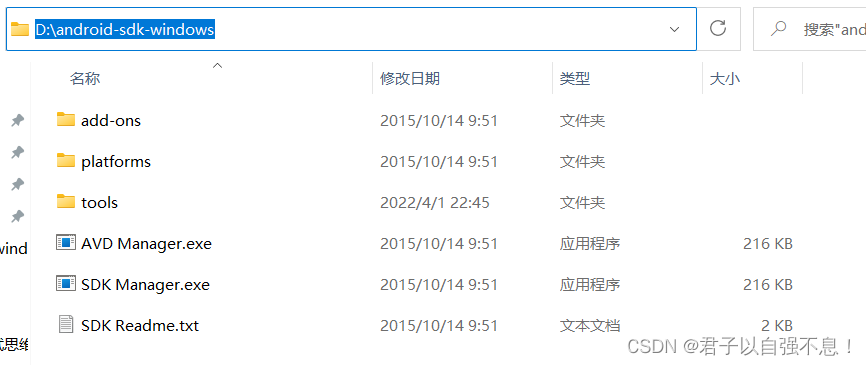
🍓3.2.2、安装Android SDK
接下来我们需要双击启动“SDK Manager.exe”,下载一些必要组件,启动界面如下:

🍍①勾选组件,基本都是默认勾选的。
💦Tools文件夹下默认勾选三项‘Android SDK Tools’,‘Android SDK Platform-tools’,‘Android SDKBuild-tools(默认勾选版本最新)’

💦API默认勾选最新的即可,因为Android是向下兼容的。版本号带rc字样的是预览版
Android R是预览版,Android 10是最新版,都是默认勾选的。

💦Extras文件夹下,一开始安装的话可以勾选两个‘Android Support Repository’’和‘Google USB Driver’。注意:有一个不是默认勾选的需要手动勾选。(理论上来说,extras中的东西如果网速允许,时间充沛的话,可以都下载,因为都是好东西,或者以后有时间再慢慢下载。)

🍍②点击上图'Install 19 packages',在弹出框中将左边全都选择Accept License,然后点击Install

💦等待下载进度条完成,安装成功的组件会显示Installed,安装失败的仍然显示Not installed。

🍍③由于这些东西是在Google的服务器上下载的,可能会因网速下载失败,会跳出报错log,不过不影响下载进度,可以等待其他组件下载完成后再重新多下载几次那几个下载失败的。如图:
Note:可以尝试切换热点或其他网速较快的网络。(流量少的就不用试了,文件很大,毫不知情的我下完一看直接用了18个G😭,吓得我赶紧关了。)

❗️如果一直下载失败,可以尝试换成其他有Android SDK的国内镜像服务器来下载安装,推荐几个镜像地址:
1、中科院开源协会镜像站地址:
IPV4/IPV6 : http://mirrors.opencas.ac.cn 端口:80
2、北京化工大学镜像服务器地址:
IPv4: http://ubuntu.buct.edu.cn/ 端口:80
IPv4: http://ubuntu.buct.cn/ 端口:80
IPv6: http://ubuntu.buct6.edu.cn/ 端口:80
3、大连东软信息学院镜像服务器地址:
http://mirrors.neusoft.edu.cn 端口:80
🌿举一个例子,比如使用第三个大连东软的镜像地址,使用方法如下:
💦点击菜单栏【Tools】-->【Options】:

💦在弹出的对话框中,
- 【HTTP Proxy Server】填写的是镜像地址:mirrors.neusoft.edu.cn(注意前面不要加http)
- 【HTTP Proxy Port】填写的是端口号:80
- 最后勾选下面的【Forcehttps://... sources to be fetched using http://...】复选框,如下图

💦接着点击close,关闭对话框,再重新启动SDK Manager应该就会开始安装了。
Note:但是我在下载android-R时一直报错,换下载地址也不行,但是应该不影响配置,可以先略过。

🍍④最后下载成功之后的文件目录是这样的:
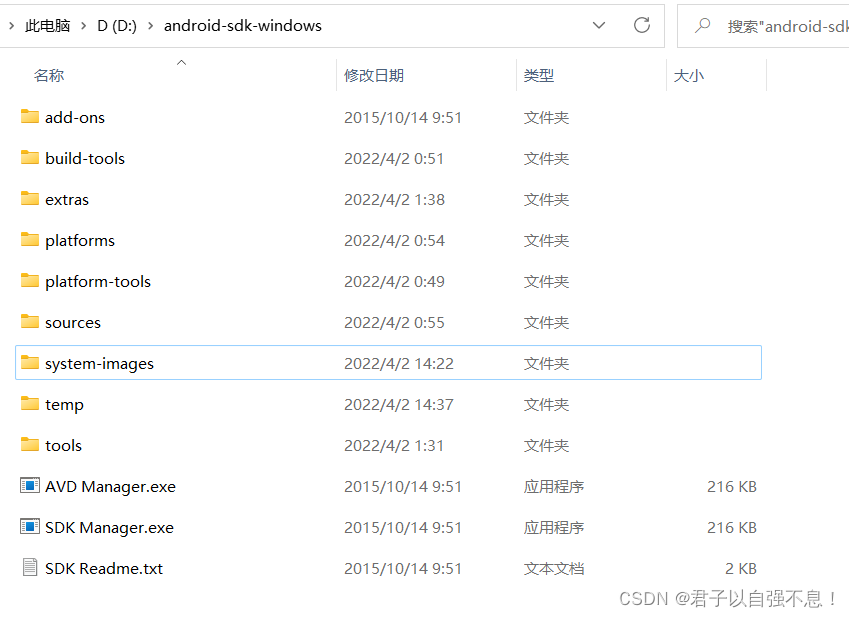
🍓3.2.3、配置SDK环境变量
新建ANDROID_HOME以及添加Path路径
💡1、新建一个系统环境变量ANDROID_HOME,变量值为SDK安装路径

💡2、添加Path路径,这里需要添加”\platform-tools“和”\tools”路径:

🍓3.2.3、检查安装是否成功
打开cmd窗口,输入adb命令,可以输出可以执行命令,说明前面的配置没有问题

四、配置Appium
这里需要配置两样东西,一个是Node,一个是Appium。
4.1、安装Node
Appium测试工具是用Node语言编写的,所以需要把工具支持的语言包装上。
🍓4.1.1、下载并安装Node
1、百度搜索Node即可,进入官网Node.js (nodejs.org)下载最新的LTS(长期支持)版本,点击Windows Installer(.msi)对应的64-bit安装包。

2、双击刚刚安装的node-v16.14.2-x64.msi,安装过程默认即可
🍓4.1.2、配置Node环境变量
添加Path路径:添加Node安装路径,默认安装路径为C:\Program Files\nodejs
查看Path的时候发现已经被默认添加了,但还是需要检查一下,如果没加的话就手动添加一下。

🍓4.1.3、检查安装是否成功
打开cmd窗口,输入node --version,能输出版本号,说明配置成功。

4.2、安装Appium Server
🍓4.2.1、下载Appium 1.22.2
下载地址https://github.com/appium/appium-desktop/releases,找到latest版本下载exe安装包。
 🍓4.2.2、安装Appium
🍓4.2.2、安装Appium
1、双击刚刚下载的Appium-Server-GUI-windows-1.22.2.exe。
2、勾选所有用户,然后点击安装

3、等待安装完成,最后不要勾选运行选项,点击完成。默认的安装路径是在C:\Program Files\Appium Server GUI

🍓4.2.3、检查安装是否成功
1、安装完成之后,桌面图标是这样的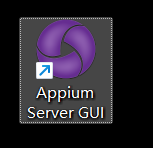
2、双击打开,暂不改配置,只是验证一下安装是否成功。点击Start Service.。

3、看到如下界面,说明安装没啥问题
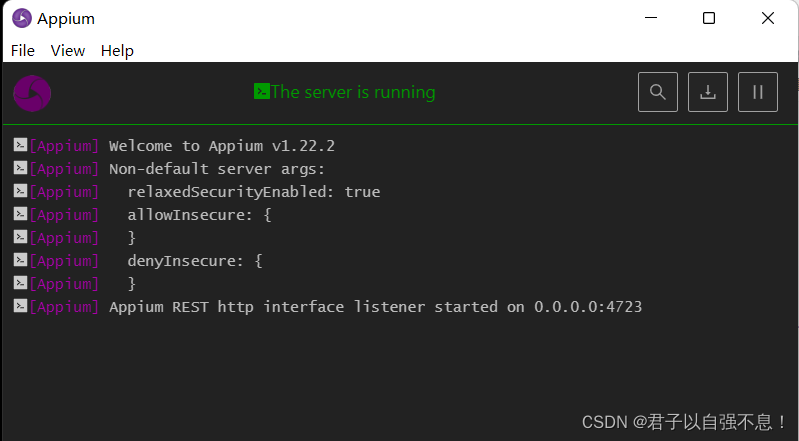
4.3、安装Appium Inspector
在Appium1.22.2中版本服务和元素查看器分家了,查看元素信息就必须下载Appium Inspector

1、点击Inspector按钮会自动跳转到该网页https://github.com/appium/appium-inspector,页面如下:

2、往下滑动,找到Installation,点击Releases。

3、下载Latest的版本,找到exe包,点击下载。

4、双击安装下载的Appium-Inspector-windows-2022.2.1.exe。
5、安装成功之后桌面图标是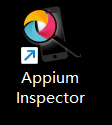
6、双击打开的界面如下,说明安装没问题。
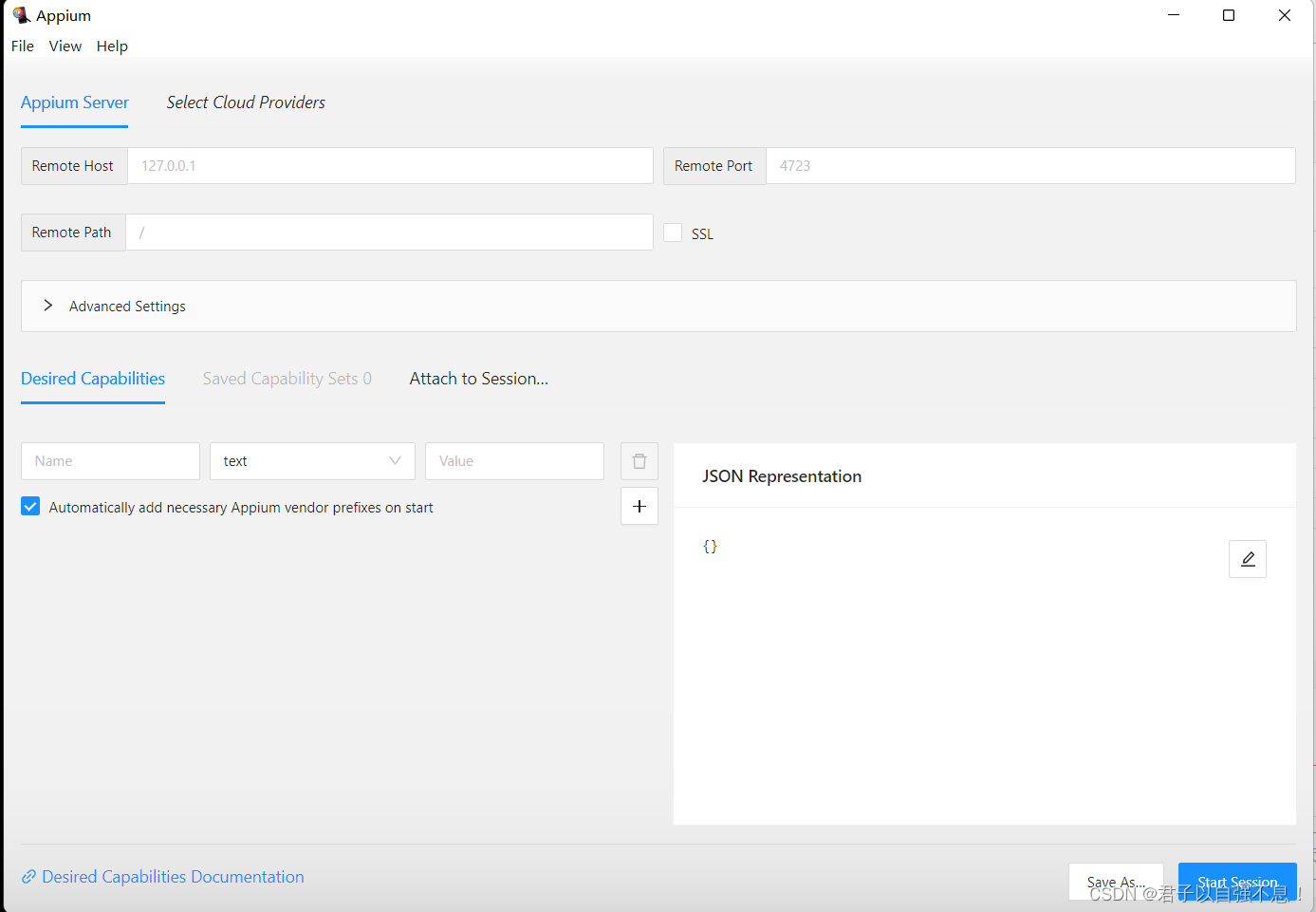
4.4、安装Appium-Python-Client
🍓4.4.1、pip在线安装
打开cmd窗口,输入:pip install Appium-Python-Client,耐心等待安装完成。
Note:如果出现time out 就换个热点吧。

🍓4.4.2、验证
打开pycharm,新建一个python文件,输入from appium.webdriver.webdriver import WebDriver不报错说明pip安装成功。
Note:如果使用的是虚拟的Python interpreter,那就在pycharm中重新导入一下类库,因为pip安装的是在本地。

五、安装模拟器
采用一款即适合小白又适合开发者使用的一款比较快的Android模拟器Genymotion。当然夜神啥的也可以。
5.1、安装Genymotion
官网下载地址:https://www.genymotion.com/download/。
💕1、点击链接进入官网下载(目前最新的是3.2.1),因为Genymotion的运行需要依赖VirtualBox虚拟机,所以如果之前没有安装的话,可以选择第二个with VirtualBox的安装包。

💕2、双击安装genymotion-3.2.1-vbox.exe,选择安装路径,可默认,点击Next。
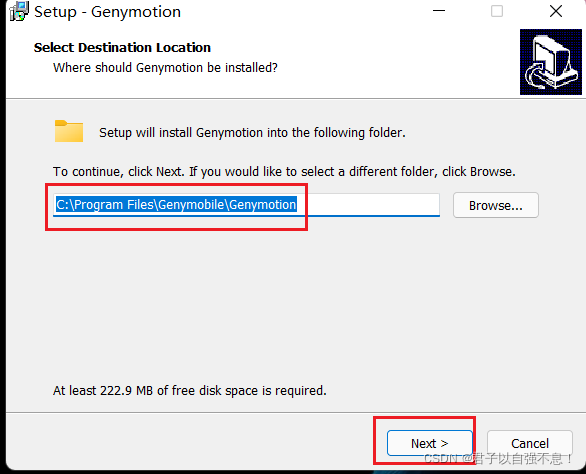
💕3、选择Start Menu文件目录,可默认,点击Next。

💕4、创建桌面快捷方式,点击Next。

💕5、确认信息,点击Install,等待安装进度。

💕6、因为下载的安装包含有VirtualBox,所以在安装过程中会自动跳出安装VirtualBox的操作界面,点击下一步。

💕7、选择安装功能及路径,可默认,点击下一步。

💕8、选择安装功能,默认勾选,点击下一步。

💕9、警告界面,点击是。

💕10、点击安装,就会开始安装了

💕11、期间会需要安装一个驱动程序,点击安装,否则会导致安装失败。

💕12、等待安装过程完成,VirtualBox安装成功界面如下,点击完成。

💕13、Genymotion安装成功界面如下,到此安装就算完成了。
Note:因为之前有装驱动,所以记得重启一下电脑,否则后面启动模拟机型时会报错。

5.2、注册Genymotion
1、打开Genymotion,点击右下角的create account,会跳转到官网注册页面。或者点击链接https://www-v1.genymotion.com/account/create/

2、填写注册信息
- email 和 password 自己填写
- Usage type:按需填写。因为我是要做测试,所以选了一个Development and testing
- Company type:按需填写。因为我是个人使用,就选择other就行了。
- Country:选择China。
- 勾选下面三个复选框,然后点击create

3、之后去邮箱激活一下就行。
4、第一次打开,提示需要输注册码,我们这里选择“personalUse”,这样就可以不用输入注册码,直接登录我们一开始在genymotion官网注册的账号就行。
5、登录之后的界面如下:

到这,Appium的环境搭建算是基本完成了。下一篇再将其运用到实际操作中。


